数分でGoogleChromeで再生されない埋め込みビデオを修正する方法を学びましょう!
間違いなく、GoogleChromeは現在利用可能な最高のWebブラウザの1つです。 ソースによると、Google Chromeは、デスクトップまたはモバイルユーザーの間で最も人気がありアクセスされているブラウザです。 どこまでかは関係ありません 最高で人気のあるウェブブラウザそれでも、理想的なソフトウェアでさえグリッチが発生する場合があります。 同じことが現在GoogleChromeでも起こっています。
多くのユーザーが、GoogleChromeが埋め込みビデオをサポートしていないと報告しています。 彼らがプレイしようとしたときまたは 埋め込まれたビデオをダウンロードする 当時、動画はChromeで再生されていませんでした。 ただし、幸いなことに、この問題は非常に簡単に修正できます。 あなたができる方法を知るために一緒に読んでください GoogleChromeで再生されない埋め込みビデオを修正.
GoogleChromeで再生されない埋め込みビデオを修正する方法
GoogleChromeは最も広く使用されています ウェブブラウザ macOS、Windows、Android、Linux、およびiOSユーザーの間で。 ただし、技術的な問題はいつでも発生する可能性があります。 多くの場合、Chromeユーザーは、ロードされない、黒い画面が表示される、予想よりも実行が遅い、クラッシュすることが多い、などの不満を持っています。 しかし、今回は、問題が防止されるため、問題はもう少しイライラします Chromeでウェブ動画を再生する.
ただし、これは非常に簡単に修正できます。 投稿では、GoogleChromeで再生されない埋め込みビデオを修正するための最良の解決策について説明しています。 ただし、解決策に進む前に、ビデオを再生するためにシステムに次のものがあることを確認してください。
- 高速でアクティブなインターネット速度。
- 最新のドライバー。
- Chromeの最新バージョン。
- アップグレードされたAdobeFlashPlayer。
それはあなたがあなたのコンピュータが以下を持っていることを確実にするためにあなたがしなければならないことです。 それを確認した後、まだ 埋め込まれた動画は再生されません、次に、同じ問題を修正するためのいくつかのスマートで高度なソリューションがあります。
また読む: ChromeとFirefoxでビデオの自動再生を無効にする方法
GoogleChromeで再生されない埋め込みビデオを修正するための高度なソリューション
さて、Chromeで再生されない埋め込みビデオを修正するための以下の高度な方法を見てください!
解決策1:Chromeで閲覧履歴とキャッシュデータをクリアする
この問題が発生している原因として、一時ファイルまたはジャンクファイルが原因である可能性があります。 Chromeでの迷惑ファイルや一時ファイルの消去と閲覧履歴 Webビデオの再生の問題を修正できます。 さらに、他のブラウザ関連の問題も修正されます。 これがその方法です!
ステップ1:- まず、Google Chromeブラウザを開き、画面の右上隅に表示される3つのドットのアイコンをクリックします。 それで、 ドロップダウンメニューから[設定]をクリックします.
![ドロップダウンメニューから[設定]をクリックします ドロップダウンメニューから[設定]をクリックします](/f/e3d3f157e920df10f8a62e9113b3a8e2.png)
ステップ2:- この後、下にスクロールして プライバシーとセキュリティオプションを探す、次に[閲覧データの消去]を選択します。
![[閲覧データのクリア]オプションを選択します [閲覧データのクリア]オプションを選択します](/f/afc63065d66467bf61f932b34dd7b4b3.png)
ステップ3:- 次に、 根絶の時間範囲 ブラウジングデータ。
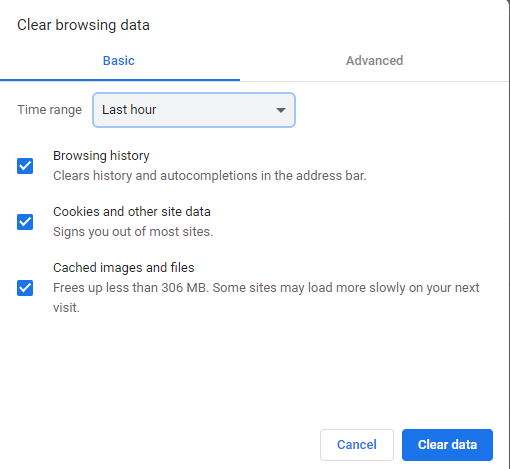
ステップ4:- 後で、 データのクリアをクリックします.
その後、もう一度Google Chromeを開き、問題が修正されているかどうかを確認します。
続きを読む: Windows10で重複した写真を削除する方法
解決策2:Chromeでハードウェアアクセラレーションをオフにする
後 キャッシュデータのクリア、閲覧履歴、またはCookieがまだ問題が続く場合は、 Chromeでハードウェアアクセラレーションをオフにしてみてください. これは、この厄介な問題を解決することができます。 GoogleChromeでハードウェアアクセラレーションをオフにする手順。
ステップ1:- もう一度、[設定]に移動します。
ステップ2:- 次に、[詳細]まで下にスクロールして、[システム]を選択します。
ステップ3:- のチェックボックスをオフにします ハードウェアアクセラレーションを使用する 利用可能な場合。
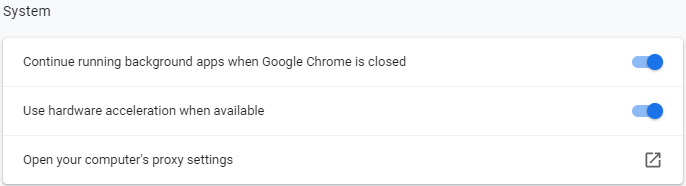
ハードウェアアクセラレーションをオフにした後、問題が解決したかどうかを確認します。 それでも以前と同じである場合は、他の解決策に進んでください。
解決策3:GoogleChromeを更新する
さらに、Google Chromeで再生されない埋め込みビデオを修正するためにできることは、Webブラウザを更新することです。 アップデートはバグを解決し、パフォーマンスを向上させます それも。 また、ほとんどの場合、Webビデオが再生されないなど、ブラウザに関連する多数の問題が修正されます。 そのため、常に更新されたChromeにアクセスしていることを確認してください。 GoogleChromeを更新する方法は次のとおりです。
ステップ1:- 設定に移動します。
ステップ2:- 次に、ウィンドウの左側のペイン側から[Chromeについて]に移動してクリックします。
![ウィンドウの左側のペインから[Chromeについて]に移動してクリックします ウィンドウの左側のペインから[Chromeについて]に移動してクリックします](/f/ea03d119287902beda98ca9d91821289.png)
次に、これにより更新について通知されます。 新しいアップデートが利用可能な場合は、それをインストールします。
続きを読む: Windows10 / 8/7に最適な軽量ブラウザ
解決策4:ChromeでAdBlockを無効にする
ChromeでAdBlockバージョンを使用している場合は、それをアンインストールします。 ただし、AdBlockはWeb上の広告を防ぎますが、機能を妨げることもあります。 そう、 AdBlockを無効にすると、Chromで再生されないビデオを解決できますe。 あなたがする必要があるすべて!
ステップ1:- Chromeの設定に切り替えます。
ステップ2:- 次に、左側のペイン側から拡張機能を見つけます。
ステップ3:- 次に、AdBlockを検出し、そのステータスをオフに設定します。 または、それを削除したい場合は 完全に根絶するには、[削除]ボタンをクリックします.
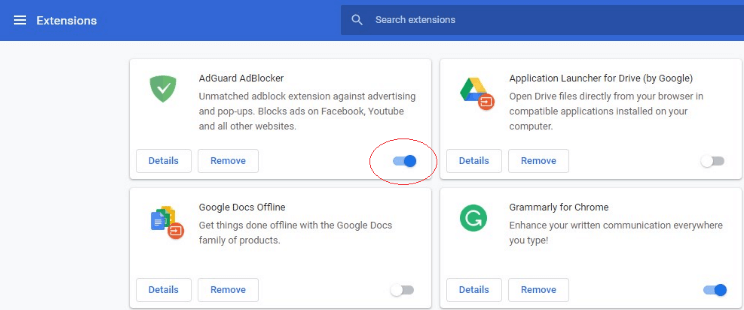
これが、GoogleChromeで再生されない埋め込みビデオを修正する方法です。 ChromeでAdBlockを無効にするかアンインストールします.
続きを読む: Windows10でビデオカードドライバーを更新する方法
埋め込まれたビデオがGoogleChromeで再生されない[修正済み]
前述した メソッドは、GoogleChromeで再生されない埋め込みビデオを修正できます. 閲覧履歴の消去、データのキャッシュ、ハードウェアアクセラレーションの無効化、Chromeの更新 最新バージョン、AdBlock拡張機能の削除は、同じ問題に直面していたほとんどの個人に対して機能します 問題。 ただし、すべてを試す必要はありません。最善の策が見つかるまで読んでください。 そして、あなたの好みに応じて最良の方法を試してみてください。
これですべてです。うまくいけば、Chromeから埋め込み動画を簡単にダウンロードできるようになります。 それでも、念のため、先に進む方法がわからない状況で立ち往生している場合は、下のコメントボックスにお知らせください。 私たちは、最善の方法であなたを助けるために可能な限りの努力をするでしょう。 より多くの有益で役立つ記事が欲しいですか? 次に、ニュースレターを購読して最新情報を入手してください。 最後に、私たちと連絡を取り合いましょう。まもなく戻ってきます!